Texteffekte formatieren - Textreflexion
In diesem Lernprogramm können Sie beim Verfassen, Beantworten oder Weiterleiten einer E-Mail in Outlook eine Reflexion für den ausgewählten Text im Nachrichtentext hinzufügen.
Fügen Sie eine Reflexion für den ausgewählten Text im Nachrichtentext hinzu
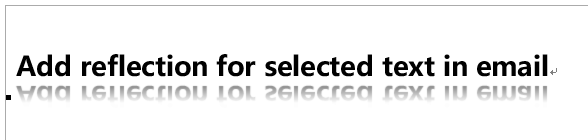
Note: Die auf dieser Seite vorgestellten Methoden gelten für das Microsoft Outlook 2019-Desktopprogramm unter Windows 10. Die Anweisungen können je nach Version von Microsoft Outlook und den Windows-Umgebungen erheblich oder geringfügig variieren.
Fügen Sie eine Reflexion für den ausgewählten Text im Nachrichtentext hinzu
Im Nachrichtenbearbeitungsfenster in Outlook können Sie wie folgt eine Reflexion für den ausgewählten Text im Nachrichtentext hinzufügen:
1. Wählen Sie im Nachrichtentext den Text aus, für den Sie eine Reflexion hinzufügen möchten.
2. Geh zum Schriftart Gruppe auf der Text formatieren Tab, und klicken und verankern ![]() in der unteren rechten Ecke, um das Dialogfeld "Schriftart" zu öffnen.
in der unteren rechten Ecke, um das Dialogfeld "Schriftart" zu öffnen.
Tips: Sie können auch drücken Ctrl + D Tasten zum Öffnen des Dialogfelds "Schriftart".
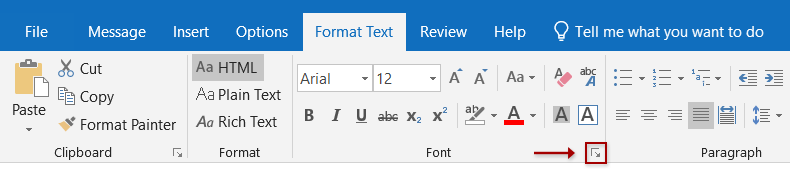
3. Klicken Sie im Dialogfeld "Schriftart" auf Text-Effekte Schaltfläche in der unteren linken Ecke.
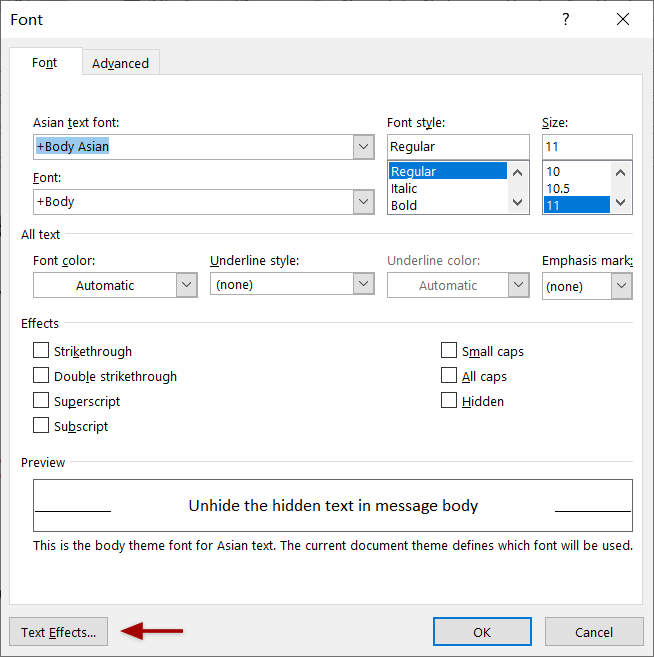
4. Aktivieren Sie im Dialogfeld Texteffekte formatieren die Option Text-Effekte Klicken Sie auf die Registerkarte und klicken Sie auf den Pfeil ![]() Bevor Betrachtung um diesen Abschnitt zu erweitern.
Bevor Betrachtung um diesen Abschnitt zu erweitern.
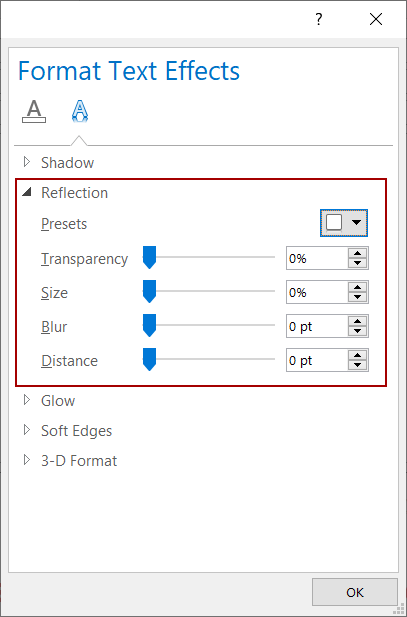
5. Bitte konfigurieren Sie die Reflexionsparameter nach Bedarf.
- Voreinstellungen: Wählen Sie einen Reflexionsstil aus Voreinstellungen Dropdown-Liste nach Bedarf.
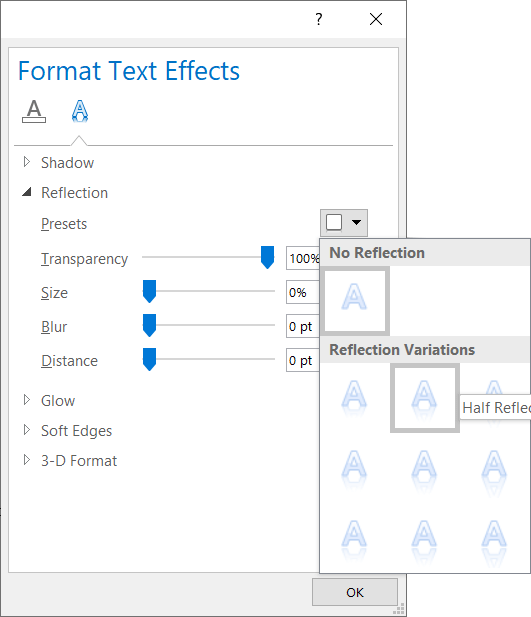
Tips: Wenn die ausgewählte voreingestellte Reflexion Ihren Anforderungen entspricht, können Sie die Konfiguration abschließen. Andernfalls fahren Sie bitte mit der Einstellung anderer Parameter fort. - Transparenz: Ziehen Sie den Schieberegler oder geben Sie einen Prozentsatz ein, um die Transparenz Ihrer Spiegelung festzulegen.
- Größe: Ziehen Sie den Schieberegler oder geben Sie einen Prozentsatz ein, um die Reflexionsgröße festzulegen.
- Blur: Ziehen Sie den Schieberegler oder geben Sie eine Anzahl von Punkten ein, um festzulegen, wie lange die Reflexion verschwimmen soll.
- Entfernung: Ziehen Sie den Schieberegler oder geben Sie eine Anzahl von Punkten ein, um festzulegen, wie lange die Spiegelung vom ausgewählten Text entfernt sein soll.
6. Drücke den OK Schaltflächen zum Speichern der Einstellungen und zum Schließen beider Dialoge.
Bisher wurde die Reflexion für den ausgewählten Text im Nachrichtentext hinzugefügt.
Note
Wenn Sie die Reflexion aus dem Text im Nachrichtentext entfernen müssen, können Sie wie folgt vorgehen:
1. Wählen Sie im Nachrichtentext den Text aus, dessen Spiegelung Sie entfernen möchten.
2. Drücken Sie Ctrl + D Tasten, um das Dialogfeld "Schriftart" zu öffnen, und klicken Sie dann auf Text-Effekte Schaltfläche im Dialogfeld Schriftart.
3. Aktivieren Sie auf der Registerkarte Texteffekte formatieren die Option Text-Effekte Registerkarte, wählen Sie Andere von dem Voreinstellungen Dropdown-Liste in der Betrachtung Abschnitt und klicken Sie auf OK Schaltflächen zum Schließen beider Dialoge.
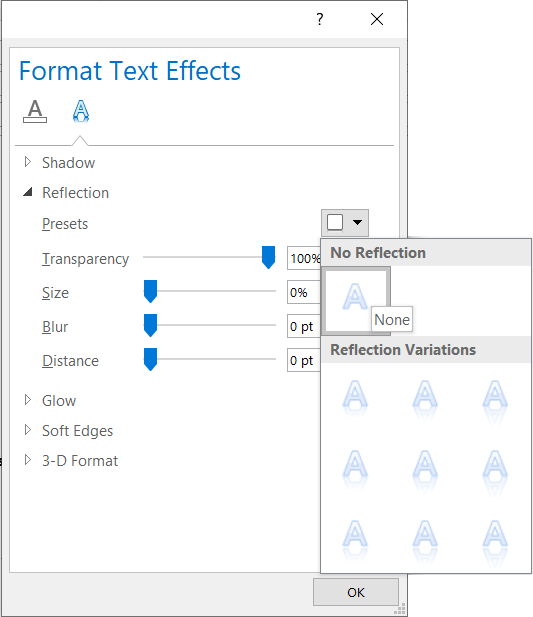
Weitere Artikel ...
Beste Office-Produktivitätstools
Kutools for Outlook - Über 100 leistungsstarke Funktionen zur Optimierung Ihres Outlooks
🤖 KI-Mail-Assistent: Sofortige Profi-E-Mails mit KI-Magie – geniale Antworten mit einem Klick, perfekter Ton, mehrsprachige Beherrschung. Verwandeln Sie den E-Mail-Versand mühelos! ...
📧 E-Mail Automation: Abwesenheit (verfügbar für POP und IMAP) / Planen Sie das Senden von E-Mails / Automatisches CC/BCC nach Regeln beim E-Mail-Versand / Automatische Weiterleitung (erweiterte Regeln) / Begrüßung automatisch hinzufügen / Teilen Sie E-Mails mit mehreren Empfängern automatisch in einzelne Nachrichten auf ...
📨 E-Mail-Management: E-Mails einfach abrufen / Blockieren Sie betrügerische E-Mails nach Betreff und anderen / Doppelte E-Mails löschen / Erweiterte Suche / Ordner konsolidieren ...
📁 Anhänge Pro: Batch speichern / Stapeltrennung / Stapelkomprimierung / Automatisches Speichern / Automatische Trennung / Automatische Komprimierung ...
???? Schnittstellenmagie: 😊Mehr hübsche und coole Emojis / Steigern Sie Ihre Outlook-Produktivität mit Registerkartenansichten / Ausblick minimieren statt schließen ...
👍 Wunder mit einem Klick: Allen mit eingehenden Anhängen antworten / Anti-Phishing-E-Mails / 🕘Zeitzone des Absenders anzeigen ...
👩🏼🤝👩🏻 Kontakte und Kalender: Fügen Sie Kontakte aus ausgewählten E-Mails im Stapel hinzu / Teilen Sie eine Kontaktgruppe in einzelne Gruppen auf / Geburtstagserinnerungen entfernen ...
Auf über 100 Eigenschaften Warten Sie auf Ihre Erkundung! Klicken Sie hier, um mehr zu erfahren.

